草图大师(SketchUp)SU怎么制作扭曲圆柱教程
溜溜自学 建筑景观 2020-12-30 浏览:7382
草图大师(SketchUp)SU怎么制作扭曲圆柱?首先,我们打开草图大师。找到多边形工具并点击,找到ctrl键和+键,将多边形调整至10个边。绘制好圆柱底面。找到推拉工具,推拉设计标高。找到选择工具,选择顶面。希望能帮助到有需要的人。
想要更深入的了解“SketchUp”可以点击免费试听溜溜自学网课程>>
工具/软件
电脑型号:联想(Lenovo)天逸510S; 系统版本:联想(Lenovo)天逸510S; 软件版本:SketchUp2017
方法/步骤
第1步
首先,我们打开草图大师。
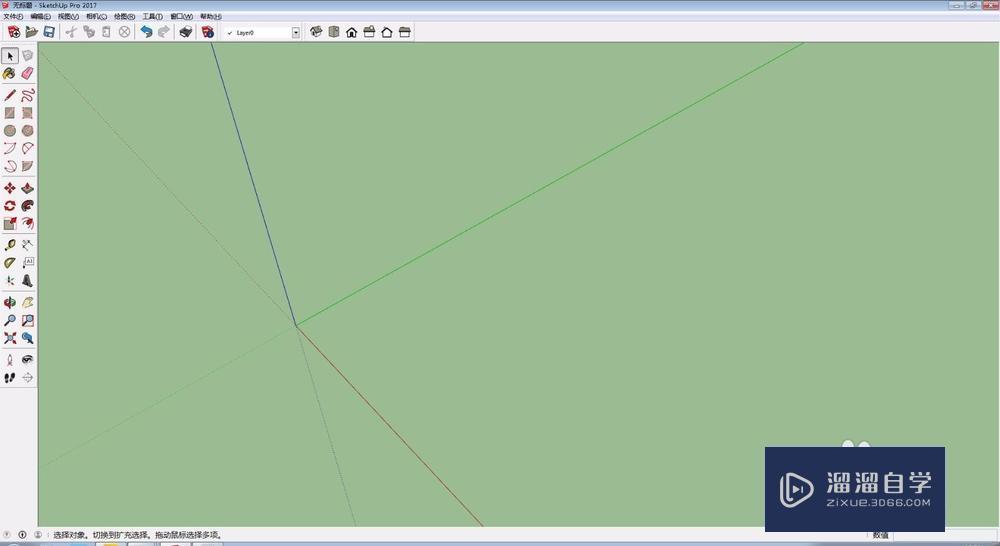
第2步
找到多边形工具并点击,找到ctrl键和+键,将多边形调整至10个边。
第3步
绘制好圆柱底面。
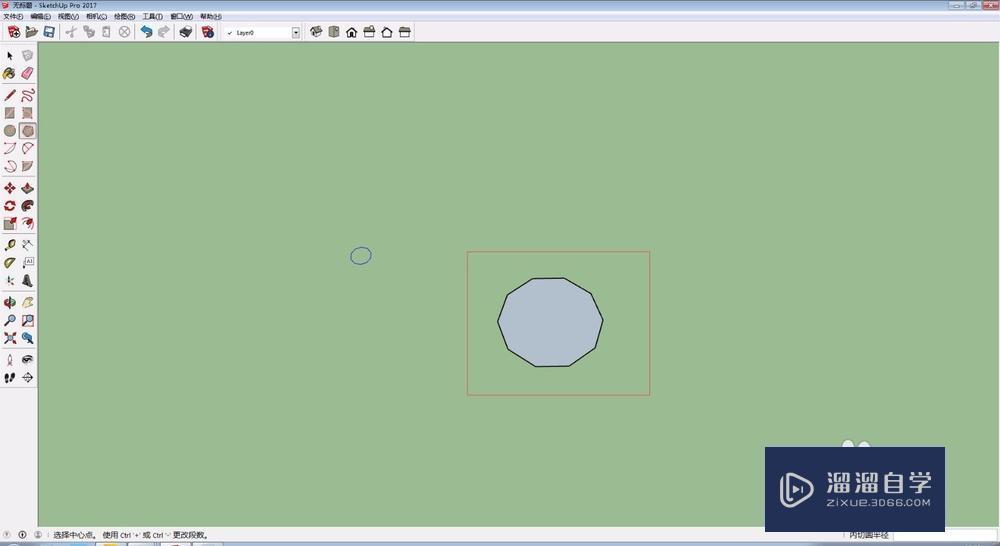
第4步
找到推拉工具,推拉设计标高。
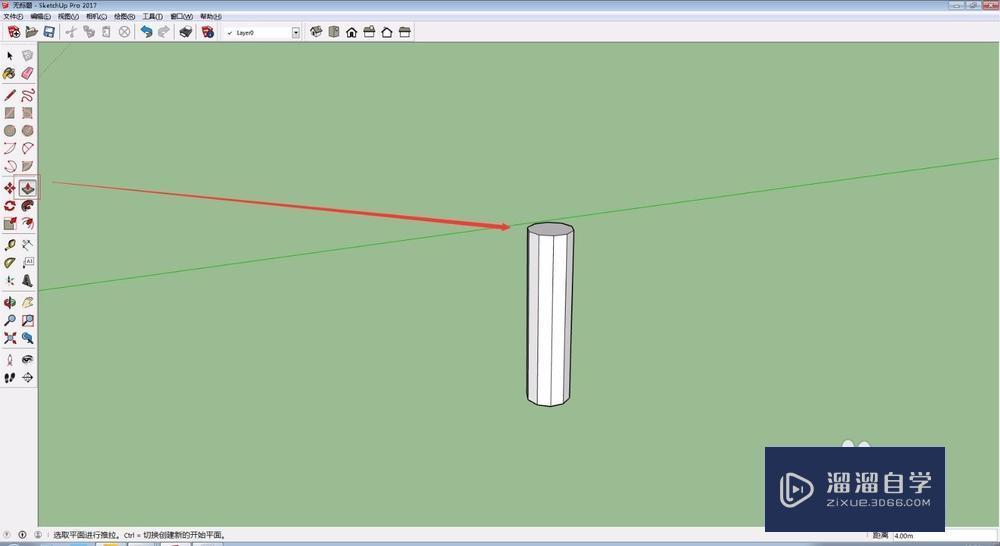
第5步
找到选择工具,选择顶面。
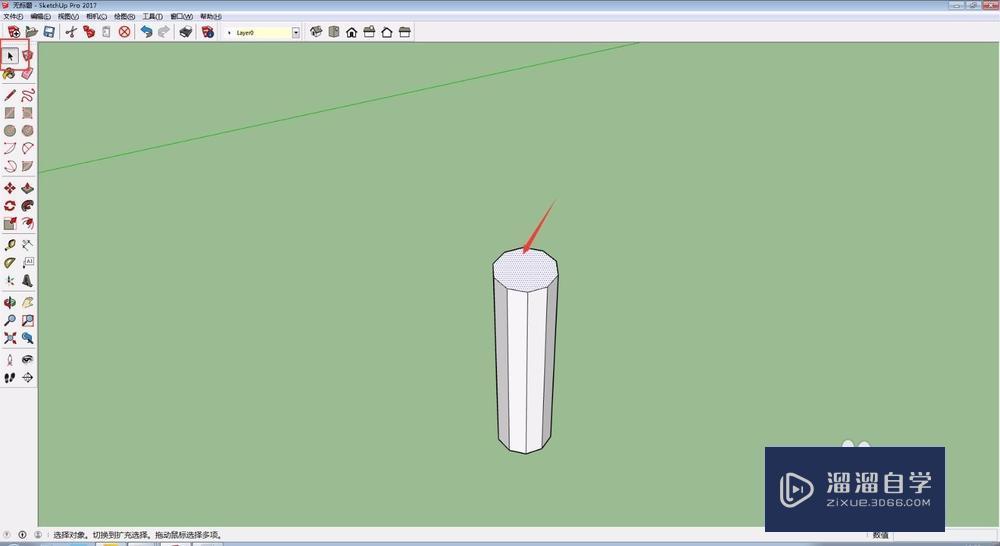
第6步
找到旋转工具,捕捉到顶面中心点。
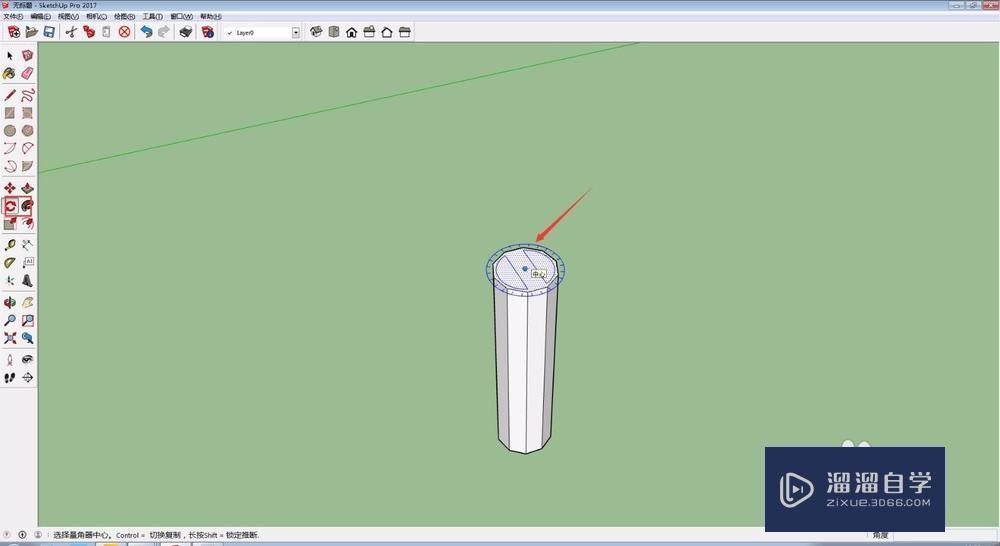
第7步
我们现在开始旋转顶面,而下面的直线都会围绕着顶面进行扭曲,这样我们的扭曲圆柱就制作好了。
特别提示
记住扭曲圆柱的顶和底是用多边形绘制的。
相关文章
距结束 06 天 22 : 51 : 50
距结束 00 天 10 : 51 : 50









